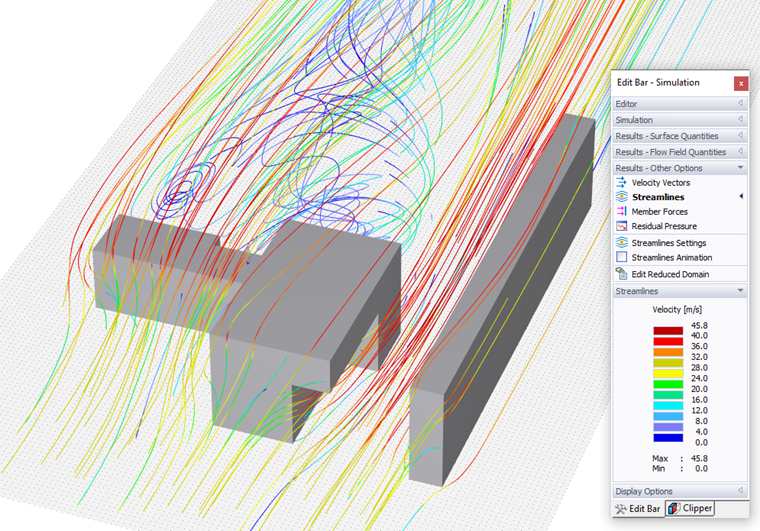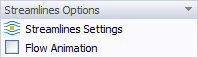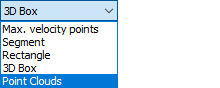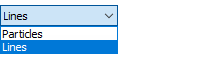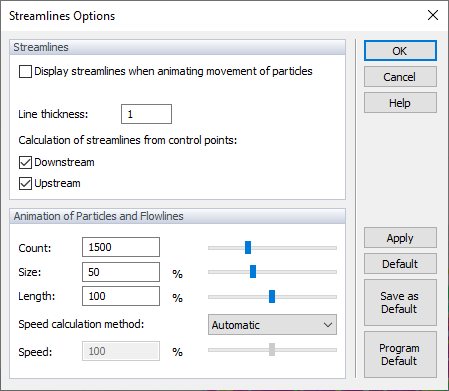流线是研究气流特性的重要工具。它们由切线于速度向量的曲线组成(见上),显示无质量流体元素在任何时刻行进的方向(参见 Nasa 中的解释)。
颜色可视化了在风洞中移动的粒子的速度。相关的速度在面板中进行了说明。
要可视化气流,在面板或“结果”菜单中激活“流线动画”。然后,您可以观察流体粒子在模型周围流动,并检查其速度和方向。
流线的图形设置在面板的单独部分中进行控制。您可以通过点击面板中或“选项”菜单中指向“流线”的流线设置访问此设置。
控制点来源
流线指的是自动创建的控制点。您可以使用滑块修改点的数量。
默认情况下,控制点位于3D盒中。可以从列表中选择不同类型的来源(见左图),但这些选项仅对特定评估相关。
当启用“显示操纵器”选项时,您可以在工作窗口中图形化地更改3D盒的大小和位置。箭头的功能与修改风洞的一致(见第 风洞 章)。点击
![]() 以传输新设置。
以传输新设置。
粒子动画
使用“动画”选项可以在工作窗口中打开或关闭流线的动画视图显示。
默认情况下,粒子的流动显示为线。当从列表中选择“粒子”选项时,您可以检查模型周围粒子的方向和速度。
要修改动画流线的设置,点击
![]() 按钮。或者,打开“选项”菜单,指向“流线”,然后选择“流线选项”。会打开以下对话框。
按钮。或者,打开“选项”菜单,指向“流线”,然后选择“流线选项”。会打开以下对话框。
流线
“在动画粒子移动时显示流线”选项控制是否在选择“粒子”类型动画时显示线条(见上)。此外,可以增加流线显示的线条厚度。默认情况下,流线的“计算”在“下游”和“上游”同时进行。前者选项例如可以让您可视化阻力效应,而后者选项则详细显示升力。
粒子和流线动画
在此对话框部分中,您可以控制用于动画显示的粒子和流线的“数量”、"大小"(厚度)、“长度”或“速度”。使用滑块增加或减少各个参数。
点击
![]() 可以在不关闭对话框的情况下查看动画视图中的修改设置。
可以在不关闭对话框的情况下查看动画视图中的修改设置。